Configuration des paramètres pour la copie
Vous pouvez modifier des paramètres de copie tels que l'agrandissement ou l'intensité.
Écran Paramètres impression
 Remarque
Remarque
-
Pour plus d'informations sur l'écran des paramètres d'impression ou sur le paramétrage de Copie photo, reportez-vous à la section Copie de photos.
Le mode d'affichage de l'écran des paramètres d'impression varie en fonction du menu de copie.
-
Sous Copie standard :
L'écran suivant s'affiche lorsque vous sélectionnez Paramètres dans l'écran d'attente de copie.
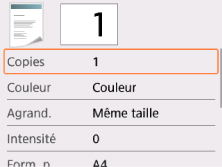
-
Sous Copie sans bordure :
L'écran suivant s'affiche avant la copie.
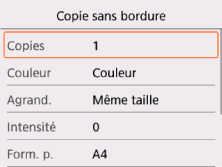
Éléments de paramètre
Vous pouvez définir les options suivantes.
Utilisez le bouton 
 pour sélectionner un paramètre, puis appuyez sur le bouton OK pour afficher les paramètres. Utilisez le bouton
pour sélectionner un paramètre, puis appuyez sur le bouton OK pour afficher les paramètres. Utilisez le bouton 
 pour spécifier le paramètre, puis appuyez sur le bouton OK pour valider la sélection.
pour spécifier le paramètre, puis appuyez sur le bouton OK pour valider la sélection.
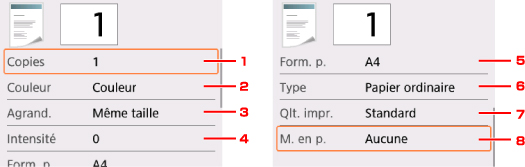
 Remarque
Remarque
-
En fonction du menu de copie, certaines options ne peuvent pas être sélectionnées. Cette section décrit les options du menu Copie.
Le paramètre qui apparaît en grisé ne peut pas être sélectionné.
Pour plus d'informations sur les paramètres Copie photo, reportez-vous à la section Copie de photos.
-
Certains paramètres ne peuvent pas être spécifiés conjointement avec un autre paramètre ou avec le Menu Copie. Si l'option qui ne peut pas être spécifiée conjointement est sélectionnée, les messages
 et Infos erreur s'affichent sur l'écran LCD. Dans ce cas, sélectionnez
et Infos erreur s'affichent sur l'écran LCD. Dans ce cas, sélectionnez  en haut à gauche de l'écran LCD pour vérifier le message, puis modifiez le paramètre.
en haut à gauche de l'écran LCD pour vérifier le message, puis modifiez le paramètre. -
Les paramètres de format de page, de type de support, etc. sont conservés même si l'imprimante est mise hors tension.
-
Lorsque la copie démarre à partir du menu de copie avec le paramètre spécifié non disponible, le message Fonction spécifiée non disponible avec les paramètres actuels. s'affiche sur l'écran LCD. Modifiez le paramètre en suivant les instructions affichées à l'écran.
-
Copies
Spécifiez le nombre de copies.
-
Couleur
Indiquez le mode couleur.
-
Agrand. (Agrandissement)
Précisez la méthode de réduction ou d'agrandissement.
-
Intensité
Sélectionnez l'intensité.
Lorsque l'option Auto est sélectionnée, l'intensité est réglée automatiquement en fonction des originaux placés sur la vitre d'exposition.
-
Form. p.
Sélectionnez le format de page pour le papier chargé.
-
Type (Type de support)
Sélectionnez le type de support pour le papier chargé.
-
Qlt. impr. (Qualité d'impression)
Ajustez la qualité d'impression en fonction de l'original.
 Important
Important-
Si vous utilisez Brouillon alors que Type est paramétré sur Papier ordinaire et que la qualité n'est pas aussi bonne que prévu, sélectionnez Standard ou Haute sous Qlt. impr. et recommencez la copie.
-
Sélectionnez Haute sous Qlt. impr. pour une copie en niveaux de gris. L'impression en niveaux de gris offre une échelle de gris différente de l'impression en noir et blanc.
-
-
M. en p.
Sélectionnez la mise en page.

